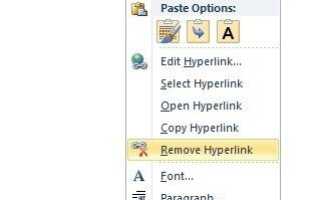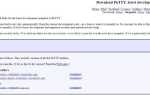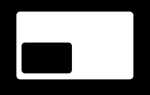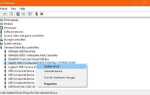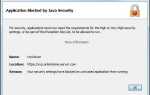MS Word автоматически добавляет гиперссылки на документы при вводе или копировании и вставке URL-адресов. Затем вы можете открыть веб-страницы в браузере, удерживая клавишу Ctrl и щелкая ссылки. Хотя они могут быть удобными ярлыками веб-сайтов в некоторых документах, не всем нужны URL-ссылки. Например, немного бессмысленно включать гиперссылки в печатные страницы, не так ли? Таким образом пользователи MS Word могут удалять ссылки на документы, чтобы конвертировать URL-адреса в обычный текст.
Удалить гиперссылки с помощью параметров контекстного меню Word
Во-первых, вы можете удалить выбранные гиперссылки с помощью параметров контекстного меню Word. Выберите ссылку в документе с помощью курсора. Затем вы можете щелкнуть правой кнопкой мыши ссылку, чтобы открыть контекстное меню на снимке ниже. Выберите параметр «Удалить гиперссылку», чтобы преобразовать URL-адрес в обычный текст.

Кроме того, вы можете щелкнуть правой кнопкой мыши ссылку и выбрать Изменить гиперссылку. Это открывает окно, показанное непосредственно ниже. Нажмите кнопку «Удалить ссылку» в этом окне и нажмите «ОК».

Удалить все гиперссылки с помощью горячих клавиш
Тем не менее, вы можете удалить только одну гиперссылку за раз с помощью параметров контекстного меню. Если на нескольких страницах много ссылок, лучше удалить все гиперссылки с помощью горячих клавиш Word. Сначала нажмите горячую клавишу Ctrl + A, чтобы выделить весь текст в документе. Затем нажмите горячую клавишу Ctrl + Shift + F9, чтобы удалить все ссылки.
Удалить гиперссылки из документов с макросами
Макро-рекордер — это удобный инструмент, включенный в Word. Это позволяет записывать последовательность выбранных параметров и воспроизводить макрос при необходимости. Или вы можете настроить макрос, который удаляет гиперссылки из всех открытых документов Word, вручную вводя код Visual Basic.
Сначала нажмите горячую клавишу Alt + F11, чтобы открыть редактор Visual Basic. Нажмите «Вставка»> «Модуль», чтобы открыть окно «Модуль», в которое можно ввести код макроса. Скопируйте (Ctrl + C) и вставьте (Ctrl + V) приведенный ниже код в окно модуля Word.
Sub KillTheHyperlinksInAllOpenDocuments ()
‘———————————————–
‘Удаляет все гиперссылки из любых открытых документов
‘Текст для отображения остается без изменений
‘———————————————–
Dim Doc As Document
Dim szOpenDocName As String
‘Просмотрите все открытые документы:
Для каждого документа в приложении. Документы
‘Сохраните название документа
szOpenDocName = doc.Name
‘Удалить гиперссылки из этого документа
С документами (szOpenDocName)
Oop Loop пока есть гиперссылки на ходу!
Пока .Hyperlinks.Count> 0
.Гиперссылки (1) .Delete
венед
Конец с
‘Отключи это, больше не нужно выскакивать
Application.Options.AutoFormatAsYouTypeReplaceHyperlinks = False
Следующий документ
End Sub
Затем нажмите сочетание клавиш Ctrl + S, чтобы сохранить макрос. Чтобы запустить макрос, выберите «Файл»> «Макрос»> «Макрос» и выберите KillTheHyperlinksInAllOpenDocuments. Это удалит все гиперссылки из открытых документов Word.
Копирование и вставка текстовых гиперссылок
Если вы копируете и вставляете ссылки в документ Word, вы можете вставить URL-адреса в виде простого текста. Сначала скопируйте ссылку на сайт в буфер обмена с помощью сочетания клавиш Ctrl + C. Затем вы можете щелкнуть правой кнопкой мыши в Word и выбрать опцию «Сохранить только текст» в контекстном меню. При этом URL-адрес вставляется в виде обычного текста, но после вставки не нажимайте клавишу Enter, так как URL-адрес возвращается в формат гиперссылки.

Существуют также различные сторонние программы, которые позволяют вставлять скопированный текст без какого-либо форматирования. Например, вы можете добавить программу PureText в Windows, нажав «Загрузить» на этой странице. Это преобразует скопированные ссылки в неформатированный текст, когда вы нажимаете горячую клавишу Win + V. Вы также можете вставить текст в документы Word, нажав сочетание клавиш Win + V.
Добавить Kutools в Word
Kutools — одна из лучших надстроек Word, которая добавляет в приложение совершенно новую вкладку панели инструментов. Kutools продаёт на своем сайте в розницу 39 долларов, а также есть пробная версия. Это дополнение также позволяет быстро удалить все ссылки в документе, щелкнув вкладку Kutools> Дополнительно, а затем выбрав параметр «Удалить гиперссылки». Кроме того, вы также можете выбрать вкладку «Предприятие» и нажать «Удалить», чтобы стереть форматирование ссылок из URL-адресов.
Отключить автоматическое форматирование гиперссылок в Word
Word автоматически преобразует URL-адреса в гиперссылки, но вы можете настроить приложение так, чтобы этого не происходило. Сначала выберите вкладку «Файл» и «Параметры», чтобы открыть окно «Параметры Word». Нажмите «Проверка»> «Параметры автозамены», чтобы открыть окно, показанное ниже.
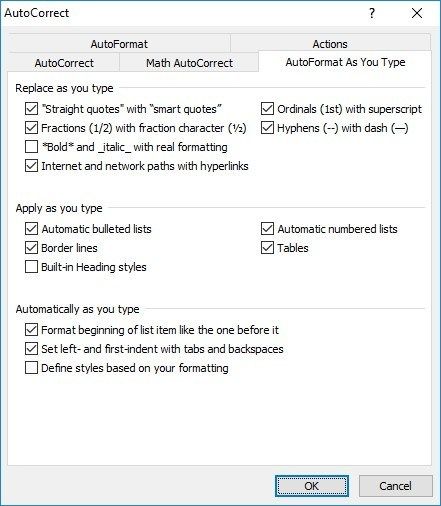
Установите флажок Автоформат при вводе, который включает в себя Интернет и сетевые пути с гиперссылками. Теперь отмените выбор Интернета и сетевых путей с параметром гиперссылки на этой вкладке. Нажмите кнопки «ОК» в окнах «Автозамена» и «Параметры Word». Теперь все URL-адреса, введенные в документах Word, останутся в текстовом формате.
Таким образом, существуют различные способы преобразования ссылок в текстовые URL-адреса в документах Word. В Word есть горячие клавиши, опции контекстного меню, надстройки и макросы, с помощью которых вы можете удалять гиперссылки. Если вам также необходимо удалить гиперссылки из таблиц Excel, ознакомьтесь с этим руководством Tech Junkie.